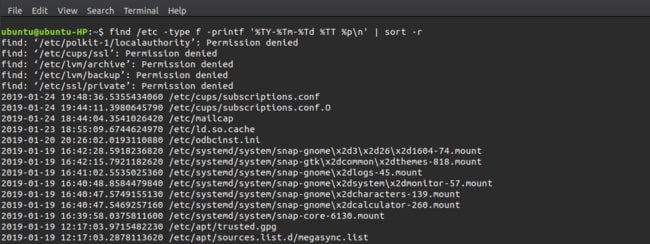Linux имеет надежную и развитую файловую систему, которая позволяет пользователям использовать множество встроенных инструментов для самых разных целей. Чаще всего пользователи получают доступ к файлам, чтобы их можно было копировать, изменять, открывать и удалять. Иногда это делается намеренно, в других случаях, особенно в случае с серверами, это может быть злонамеренно.
Пришло время проявить своего внутреннего Шерлока Холмса. Мы отправляемся на поиск файлов!
Читайте также: Как найти большие файлы в Linux
Почему это важно?
Знание того, когда файл использовался, осуществлялся доступ или изменялся, может помочь при несанкционированном доступе или просто в качестве способа отслеживания того, что произошло. Это расследование может проводиться на профессиональном уровне, со специальным судебно-медицинским анализом, или на уровне домашнего пользователя, пытаясь выяснить, какие из их фотографий были скопированы и, возможно, где они
Почему это важно?
е призвана дать системным администраторам жизненно важное руководство по расширению набора инструментов для повседневной деятельности и задач.Дай мне файлы, стат!
Откройте терминал и получите root, если вам это нужно. После этого вы будете готовы искать этот неуловимый файл или проверять, был ли к нему доступ.
Команда statможет отображать размер файла, тип, UID/GUID и время доступа/изменения.
Вот статистика моей папки «/etc». Обратите внимание на простоту команды.
Вы можете увидеть дату последнего доступа к нему, время изменения и последнее изменение.
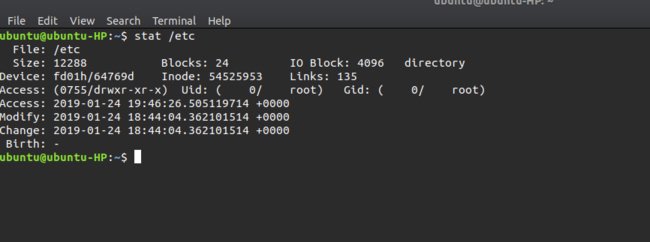
Но я забыл имя!
Это обычное явление, особенно когда вы копаетесь на старом внешнем жестком диске в поисках нужного вам документа или фотографии. К счастью, Терминал приходит на помощь.
Необходимая команда: ls.
С lsможно использовать четыре основные переменные:
ls -a
Это будет список всех файлов, включая те, которые
Дай мне файлы, стат!
ls -lЭто включает формат длинного списка:
ls --time-style=FORMAT
Показывает время в указанном формате:
ls +%D
Это дата шоу/пользователя в формате %m/%d/%y:
В совокупности команда дает нам следующее. Это основной список моего домашнего каталога при тестовой установке Ubuntu.
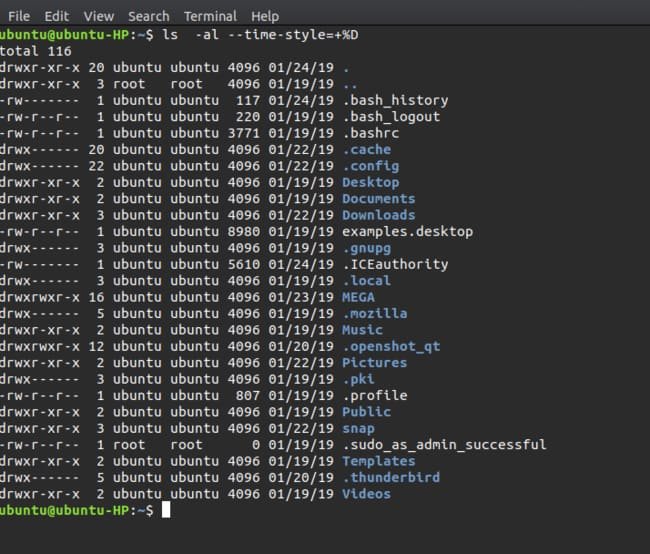
Вы можете увидеть разрешения, имя пользователя, дату и местоположение. В большинстве случаев этого будет достаточно для поиска файла, но что, если у вас есть каталог с сотнями или тысячами файлов? Перебирать их вручную отнимает слишком много времени. Поэтому мы можем немного сузить круг, добавив с
Но я забыл имя!
ls -alx --time-style=+%D